

PPT设计中,图形作为最常用的元素之一,可以快速对页面进行分割、填充、组合以及作为蒙版的使用,但是今天想要说一下的是不规则形状在PPT中的应用。
首先我们看一下一下
什么是不规则形状?
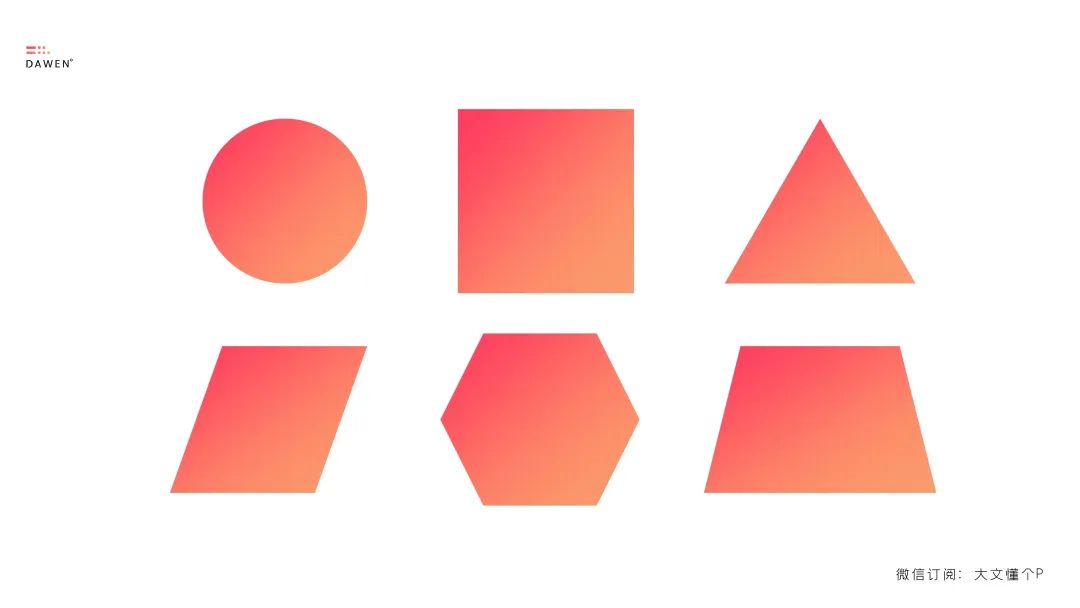
规则形状
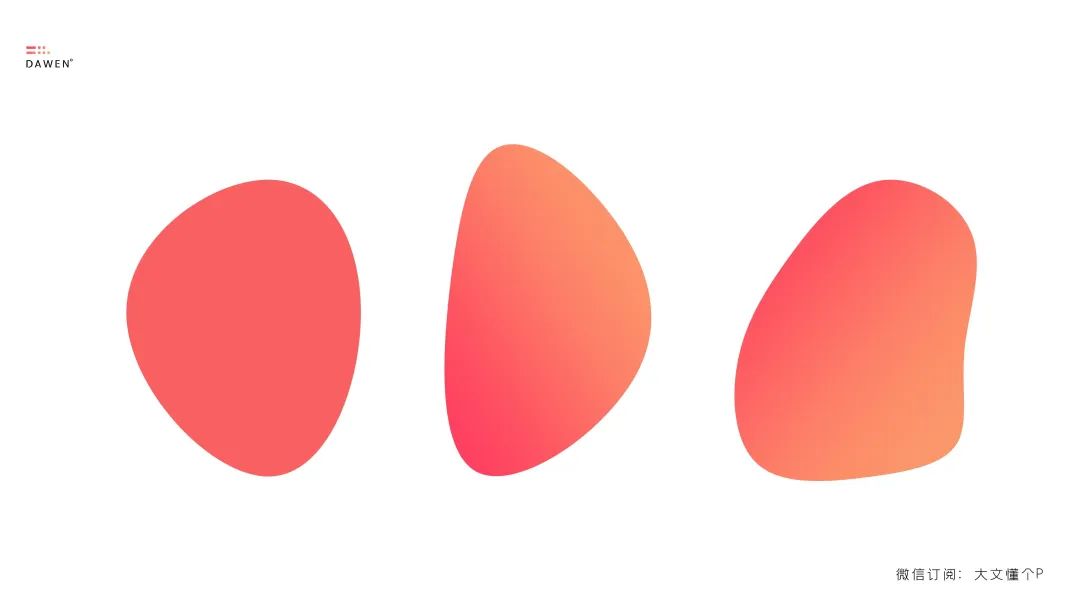
不规则形状
接下来我们一起看一下PPT设计中不规则形状的应用。
01
背景容器
形状作为PPT的“容器”,将图片与形状进行【相交】即可获得与形状一样大小的图片
TIPS1:使用不规则形状作为图片的“容器”让画面看起来更加有设计感!
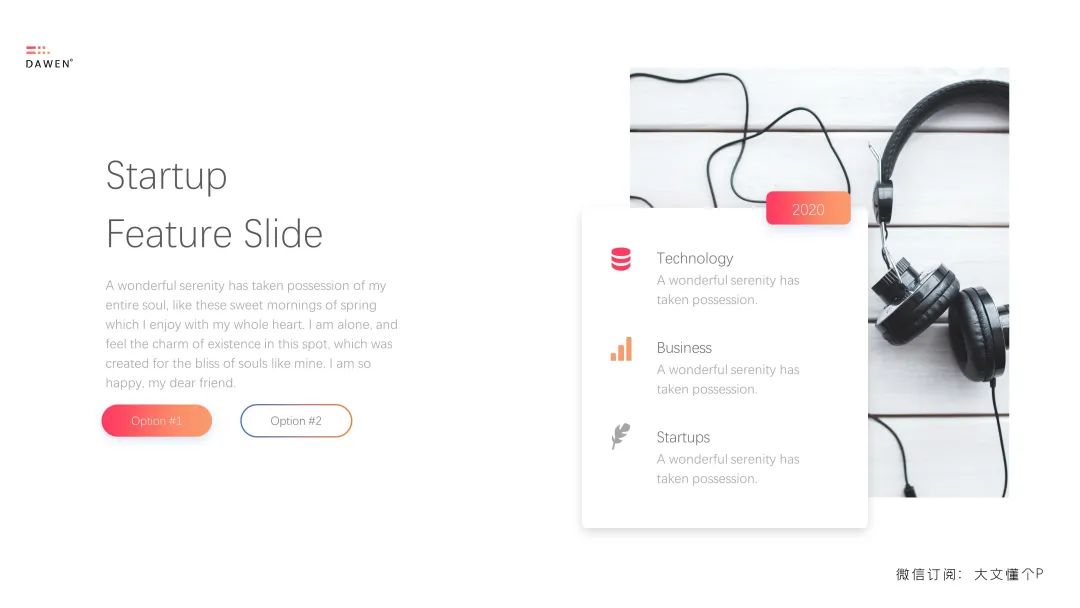
原幻灯片
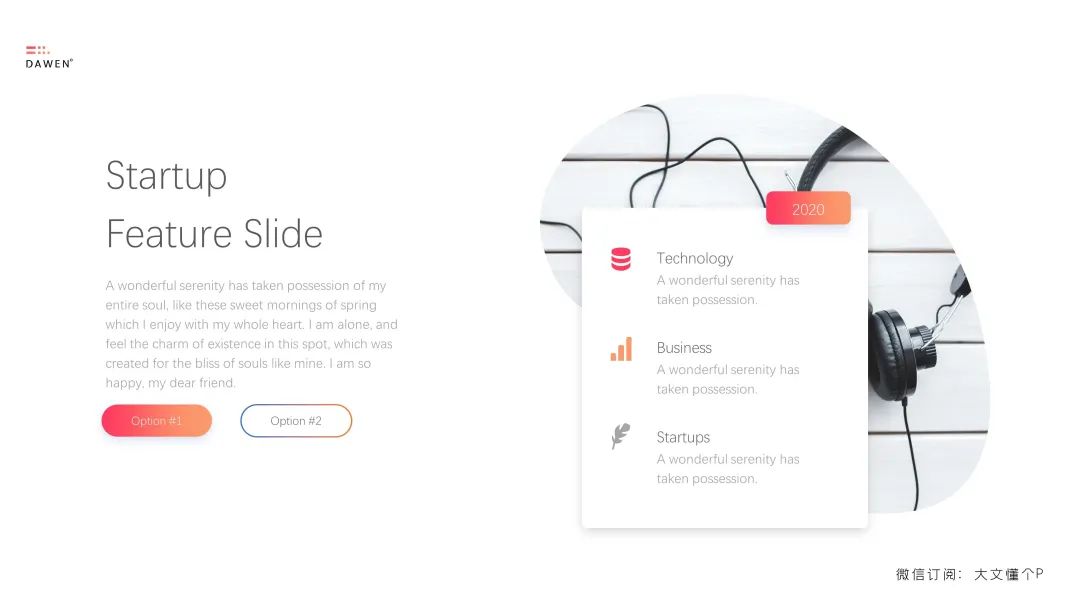
对比图
仔细对照上面两组幻灯片,第二组我使用了不规则形状做“容器”,让画面瞬间变的有设计感。

02
装饰人物
在幻灯片设计中,不规则形状与人物的结合也是非常流行的一种方式之一
TIPS2:使用不规则形状与人物【相交】让人物变得有“立体感”!

案例一
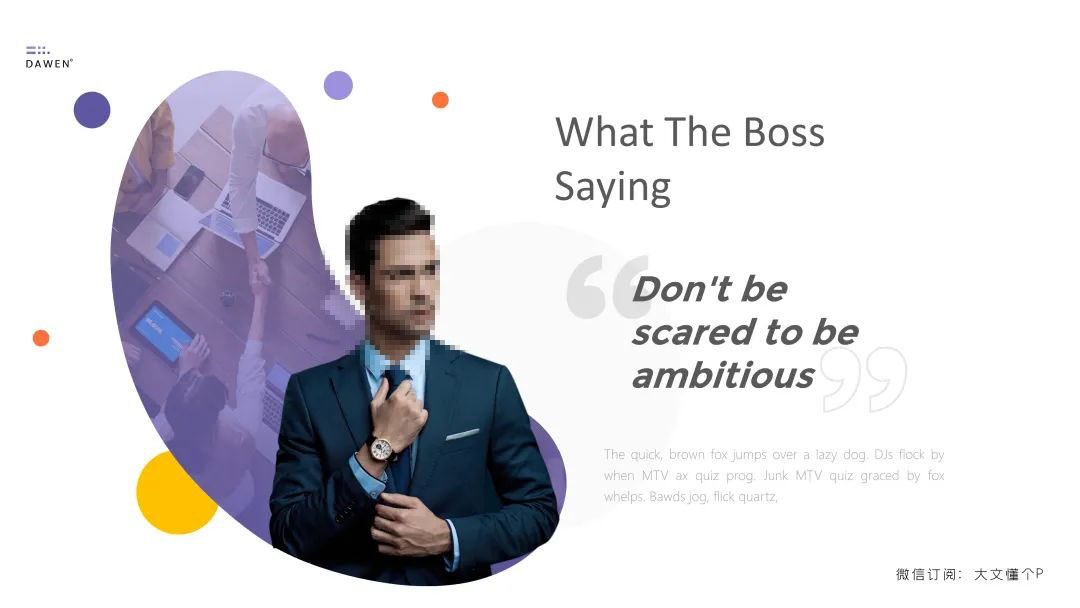
案例二
不规则形状除了上述两种用处以外,还可以简单的作为背景装饰元素,装饰画面。

那么问题来了,不规则形状如何制作?
我们借助第一款神器
在线网址:https://www.blobmaker.app/
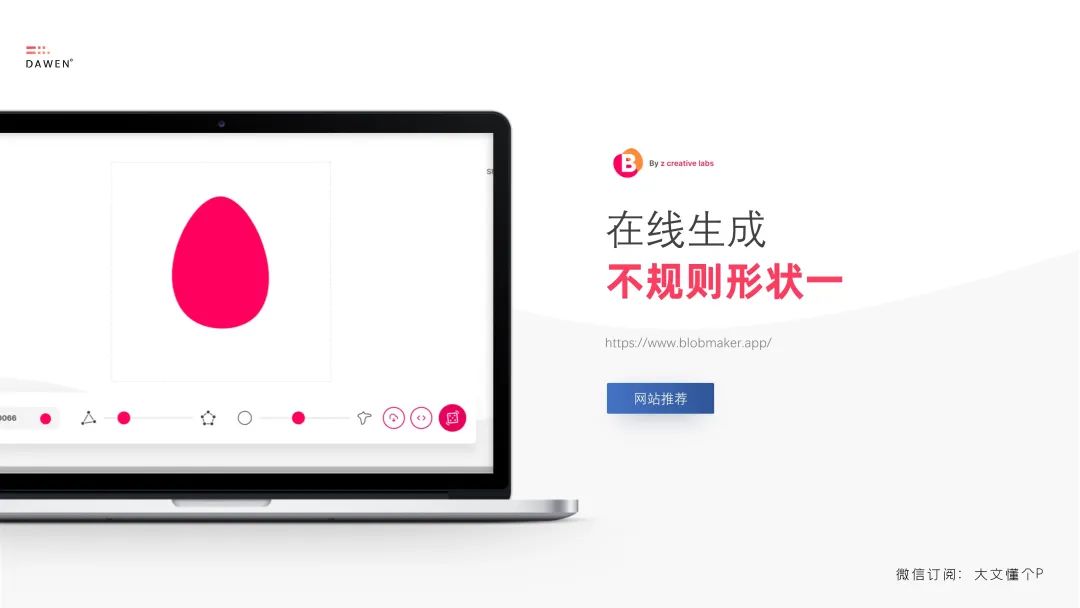
网站的操作过程也是非常的简单(如果英文不明白,可以在线翻译搞起来)。
下方的参数调整,从左至右分别是「颜色修改」、「复杂度调整」、「圆度调整」、「随机选择」和「下载」

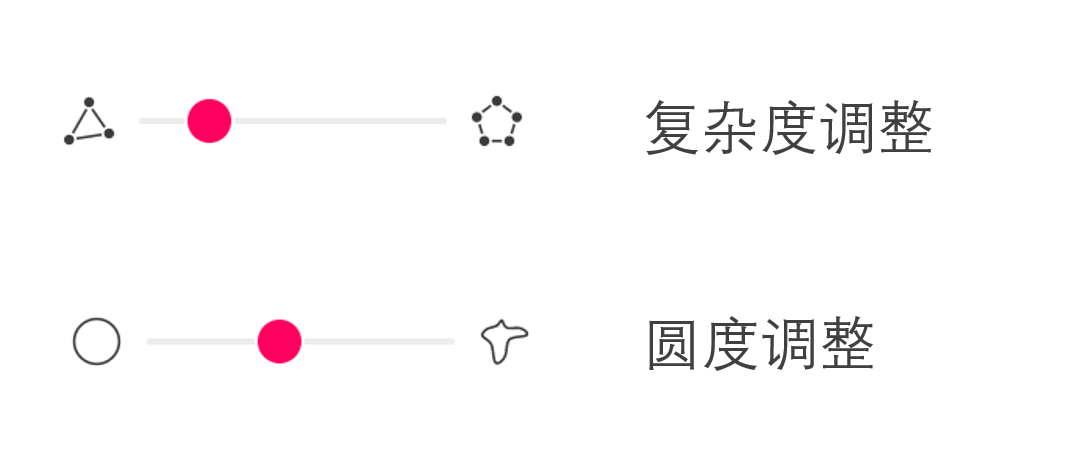 下载完是SVG格式,用AI打开直接拖进PPT中即可。
下载完是SVG格式,用AI打开直接拖进PPT中即可。
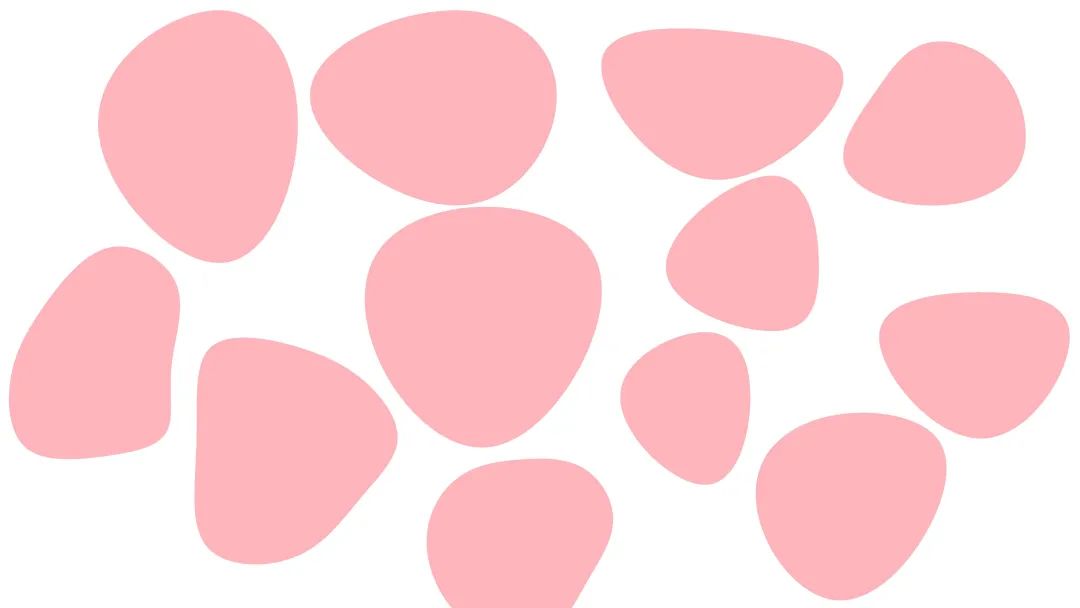
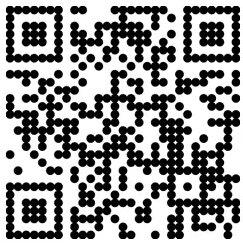
很多人没想到,一个蛮冷门的「极坐标」功能,竟然已经连续出了3期教程,如果忘了,快点击复习,(点击蓝字即可跳转)《极坐标系列教程❶》《极坐标系列教程❷》《极坐标系列教程❸》,而今天本期的教程,是极坐标系列教程最后一期!
大家好,「另P蹊径」跳票很久的,《极坐标篇 · 第❸弹》,终于来了!!!废话不多说了,直接发车!建议跟前两期一起配合观看,效果更佳... ...
各位好哇~《另P蹊径》上一期介绍的OK插件,是不是很OK?《“切,PPT高手才不用这种外挂!” “卧槽真香!”》(点击蓝字即可跳转复习),上一期教程发布后,OK插件的开发者@只为设计 转发点赞~我回复姥爷说,极坐标系列专题,至少更新3期!好啦,极坐标系列第二篇,来喽~~~ (写另P系列教程可费脑细胞啦~).
PPT形状三维:彩带:1. 绘制线条:插入选项卡→形状→曲线→随意绘制一条曲线;2.1 复制线条:选中线条→按5次Ctrl+D进行复制;2.2 修改线条颜色:根据自己喜好修改每条线条的线条色;2.3 对齐线条后组合:全选线条→格式选项卡→对齐→左对齐→顶端对齐→Ctrl+G组合;3.1 线条添加深度:选中线条组合后右键→设置形状格式→三维格式→深度→大小:20;3.2 线条添加三维旋转:切换到三维旋转→X旋转:330→Y旋转:320→Z旋转:335;4. 顶底相接(OK插件功能):选中线条组合→OneKey选项卡→三维工具→顶底相接。
神功盖世的文本框和形状,在PPT江湖中,有两个绝世大侠,行踪不定性格怪异,他们分别叫做……形状,文本框,他们身怀绝技,处事低调。常常杀小白于无形,毫不留情,为啥这个文本框无法拉高一点?为什么正圆里写了文字就变成扁圆?
三分钟教会你绘制不连续的线条,第一步:插入一个任意多边形,绘制任意三角形;第二步:修改三角形形状轮廓,改变粗细到合适的磅数;第三步:重点来了,下面我们还要利用—任意多边形,对刚才的三角形进行不连续的绘制;第四步:去掉最先绘制的三角形形状;第五步:现在可以开始重新着色,选择自己喜欢的颜色,调整位置大小,形状轮廓的粗细;第六步:插入文字形状(选择合适的字体),进行排版;第七步:完成图,你是不是学会了?
不连续线条的绘制方法,效果图,插入文本框,排版,插入任意多边形,按需绘制三角形,再次插入任意多边形,沿着刚才的三角形进行不连续的绘制,删掉最先绘制的三角形,重新着色,加入重复出现的点缀图形,稳定画面重心,DONE。
形状手绘动物兔、龙,基本形状与画法,重点掌握新月形和椭圆形的组合与画法,兔子主形:椭圆形;要点:形状的组合与排列层次的调整;龙主形:椭圆形和新月形;要点:形状大小方向的调整与排列层次的调整;第一步:圆形做兔头,再用两个椭圆形,调整好大小、方向组合做兔耳,用椭圆形画出眼睛,插入一个圆角矩形或椭圆形调整方向做布尔运算,得出龙角造型置于底层,用椭圆形画出眼睛。